接触android已经挺长时间了,却不是很习惯总结东西,总觉得网上已经有了,自己没必要再去写一些重复的难容,高深的自己都没搞明白也没法写。=一直觉得自己的基础掌握的不牢靠,很多细节性的东西慢慢就忘了,很是发愁。因此还是打算总结一些东西,方便以后查看。先从自定义View开始。
1. View的生命周期
一直以来自定义View在我心里就两个步骤。
1.继承View
2.实现其中的方法
从来没有想过它的生命周期,直到。。。看到了一份面试题,让写出View的声明周期,然后才猛然醒悟,原来View也是有生命周期的啊!不只是原来硬记下来的onMeasure(),onDraw()等..
生命周期顾名思义就是从有到无的过程,我们自定义一个LifeCircleView继承自View,重写其中的一些常用方法,观察一下它的执行流程
package com.hank.ok.view;
import android.content.Context;
import android.graphics.Canvas;
import android.support.annotation.Nullable;
import android.util.AttributeSet;
import android.util.Log;
import android.view.View;
/**
* 类功能描述:
* version:${version}
*/
public class LifeCircleView extends View {
public LifeCircleView(Context context) {
this(context,null);
}
public LifeCircleView(Context context, @Nullable AttributeSet attrs) {
super(context, attrs);
Log.i("LifeCircleView","--------->构造方法");
}
@Override
protected void onFinishInflate() {
Log.i("LifeCircleView","--------->onFinishInflate");
super.onFinishInflate();
}
@Override
protected void onAttachedToWindow() {
Log.i("LifeCircleView","--------->onAttachedToWindow");
super.onAttachedToWindow();
}
@Override
protected void onMeasure(int widthMeasureSpec, int heightMeasureSpec) {
Log.i("LifeCircleView","--------->onMeasure");
super.onMeasure(widthMeasureSpec, heightMeasureSpec);
}
@Override
protected void onSizeChanged(int w, int h, int oldw, int oldh) {
Log.i("LifeCircleView","--------->onSizeChanged");
super.onSizeChanged(w, h, oldw, oldh);
}
@Override
protected void onDraw(Canvas canvas) {
Log.i("LifeCircleView","--------->onDraw");
super.onDraw(canvas);
}
@Override
protected void onDetachedFromWindow() {
Log.i("LifeCircleView","--------->onDetachedFromWindow");
super.onDetachedFromWindow();
}
}
打印的结果如下:
I/LifeCircleView: --------->构造方法
I/LifeCircleView: --------->onFinishInflate
I/LifeCircleView: --------->onAttachedToWindow
I/LifeCircleView: --------->onMeasure
I/LifeCircleView: --------->onMeasure
I/LifeCircleView: --------->onSizeChanged
I/LifeCircleView: --------->onDraw
I/LifeCircleView: --------->onMeasure
I/LifeCircleView: --------->onDraw如果此时用户按了返回键,就会执行onDetachedFromWindow方法
所以从打印的结果我们很容易得出View的执行流程
构造方法->onFinishInflate->onAttachedToWindow->onMeasure->onSizeChange->onDraw->onDetachedFromWindow
所以也就明白了为什么可以在onSizeChanged()方法中获取到View的宽和高,因为这个执行已经测量过了。
2. View的坐标系
如果对坐标系都搞不清楚,就很难进行自定义View 了,所以要先学习View的坐标系,网上也有很多介绍这些内容的文章比如
视图坐标系,
该文章中这张图一目了然的说明了哪些方法是相对于父布局的,哪些是相对于屏幕的,一定要搞清楚啊!!!
3. 自定义View的流程
不管是从网上还是书本上学习自定义View,有一点一定会让人印象深刻。一直在说自定义View一定要实现XXX方法。没错,onDraw方法是必须要实现的,不然界面就是一片空白,主要的绘制逻辑就是在onDraw()里完成的,而onMeasure,可以不实现,大不了使用Match_parent属性值或者明确指定View 的大小。onMeasure更重要的是用来设置当我们的属性值使用wrap_content时,View该怎么显示?
所以自定义View第一步还是要重写onMeasure,onDraw方法的。
下面自定义的一个简单的进度条:

上边的那个是我们自定义的效果,下边的那个是系统自带的Seekbar
思路:
-只需默认给出进度条的高度,View的高度在onMeasure()方法中根据进度条的高度进行计算
-需要声明4只画笔,一个画进度条背景,一个画当前进度,一个画滑块,还有一个写文字。
-在onMeasure()中设置View在不同模式下的大小。
-在onSizeChanged中根据View的宽高,计算滑块的宽度为高度的4/3,要明白滑块的高度和View的高度是一致的,所以这里直接使用了mBlockWidth=h*4/3
-在onDraw()中进行分别进行绘制。
package com.hank.ok.view;
import android.content.Context;
import android.graphics.Canvas;
import android.graphics.Color;
import android.graphics.Paint;
import android.graphics.Point;
import android.support.annotation.Nullable;
import android.text.TextPaint;
import android.util.AttributeSet;
import android.view.View;
import android.view.WindowManager;
/**
* 类功能描述:
* version:${version}
*/
public class HorizontalProgress extends View {
private int mScreenWidth;//屏幕宽度
private static final int mProgressHeight = 16;//进度条高度
private Paint mPaintBg;
private Paint mPaintCurrent;
private Paint mPaintBlock;
private TextPaint mPaintText;
private int mBlockWidth, mProgressWidth;
private int mCurrentProgress = 0;//当前进度
public HorizontalProgress(Context context) {
super(context);
init();
}
public HorizontalProgress(Context context, @Nullable AttributeSet attrs) {
super(context, attrs);
init();
}
private void init() {
mScreenWidth = getScreenSize().x;
mPaintBg = new Paint(Paint.ANTI_ALIAS_FLAG | Paint.DITHER_FLAG);
mPaintBg.setStyle(Paint.Style.FILL);
mPaintBg.setStrokeWidth(mProgressHeight);
mPaintBg.setStrokeJoin(Paint.Join.ROUND);
mPaintBg.setColor(Color.GRAY);
mPaintCurrent = new Paint(Paint.ANTI_ALIAS_FLAG | Paint.DITHER_FLAG);
mPaintCurrent.setStyle(Paint.Style.FILL);
mPaintCurrent.setStrokeWidth(mProgressHeight);
mPaintCurrent.setStrokeJoin(Paint.Join.ROUND);
mPaintCurrent.setColor(Color.BLUE);
mPaintText = new TextPaint(Paint.ANTI_ALIAS_FLAG | Paint.DITHER_FLAG);
mPaintText.setTextSize(30);
mPaintText.setColor(Color.WHITE);
mPaintBlock = new Paint(Paint.ANTI_ALIAS_FLAG | Paint.DITHER_FLAG);
mPaintBlock.setStyle(Paint.Style.FILL);
mPaintBlock.setStrokeWidth(10);
mPaintBlock.setStrokeJoin(Paint.Join.ROUND);
mPaintBlock.setColor(Color.RED);
setLayerType(LAYER_TYPE_HARDWARE, mPaintBlock);
}
/**
* 计算屏幕宽高,存放在Point中
*
* @return Point 含有屏幕宽高信息
*/
private Point getScreenSize() {
Point point = new Point();
WindowManager wm = (WindowManager) getContext().getSystemService(Context.WINDOW_SERVICE);
wm.getDefaultDisplay().getSize(point);
return point;
}
/**
* 在此计算滑块的宽度以及进度条的最大宽度
* <p>
* 该方法是会多次调用的
*
* @param w View的宽度
* @param h View的高度
* @param oldw
* @param oldh
*/
@Override
protected void onSizeChanged(int w, int h, int oldw, int oldh) {
super.onSizeChanged(w, h, oldw, oldh);
mBlockWidth = h * 4 / 3;//计算滑块的宽度,高度和View高度一致
mProgressWidth = w - mBlockWidth;//进度条的最大宽度=View的宽度-滑块的宽度
}
@Override
protected void onMeasure(int widthMeasureSpec, int heightMeasureSpec) {
int heightMode = MeasureSpec.getMode(heightMeasureSpec);
int heightSize = MeasureSpec.getMode(heightMeasureSpec);
int heightResult = 0;
if (heightMode == MeasureSpec.EXACTLY) {
heightResult = heightSize;
} else {
//如果为没有明确指定View的高度并且使用的模式不是EXACTLY,为设置一个默认的高度
heightResult = mProgressHeight * 5;
}
int widthMode = MeasureSpec.getMode(widthMeasureSpec);
int widthSize = MeasureSpec.getSize(widthMeasureSpec);
int widthResult = 0;
if (widthMode == MeasureSpec.EXACTLY) {
widthResult = widthSize;
} else {
//如果为没有明确指定View的宽度并且使用的模式不是EXACTLY,就设置View的宽度为屏幕宽度
widthResult = mScreenWidth;
}
setMeasuredDimension(widthResult, heightResult);
}
/**
* 入口
*
* @param progress 当前进度值
*/
public void setProgress(int progress) {
mCurrentProgress = progress;
invalidate();
}
@Override
protected void onDraw(Canvas canvas) {
super.onDraw(canvas);
drawBackground(canvas);
drawProgress(canvas);
drawBlock(canvas);
drawText(canvas);
}
/**
* 因为文字一直都处于滑块的中间显示,所以文字的位置可以根据滑块的位置来确定
*
* @param canvas
*/
private void drawText(Canvas canvas) {
float centerX = mBlockWidth / 2 + mCurrentProgress * 1.0f / 100 * mProgressWidth;//滑块中心点x坐标
String text = mCurrentProgress + "%";
float textWidth = mPaintText.measureText(text);
float startX = centerX - textWidth / 2;
float baseline = getHeight() * 2 / 3;
canvas.drawText(text, startX, baseline, mPaintText);
}
/**
* 绘制滑块,只需要关注滑块的中心点坐标,即等于当前进度的坐标
*
* @param canvas
*/
private void drawBlock(Canvas canvas) {
float centerX = mBlockWidth / 2 + mCurrentProgress * 1.0f / 100 * mProgressWidth;
float left = centerX - mBlockWidth / 2;
float top = 0;
float right = centerX + mBlockWidth / 2;
float bottom = getBottom();
canvas.drawRect(left, top, right, bottom, mPaintBlock);
}
private void drawProgress(Canvas canvas) {
float left = mBlockWidth / 2;
float right = mCurrentProgress * 1.0f / 100 * mProgressWidth;
float top = getHeight() / 2 - mProgressHeight / 2;
float bottom = getHeight() / 2 + mProgressHeight / 2;
canvas.drawRect(left, top, right, bottom, mPaintCurrent);
}
/**
* 进度条背景的长度=View的宽度-滑块的宽度
* <p>
* 起始X坐标:滑块宽度/2
* 终点X坐标=View的宽度-滑块宽度/2
* <p>
* Y坐标一直垂直居中,也就是getHeigth()/2-进度条的高度/2
*
* @param canvas
*/
private void drawBackground(Canvas canvas) {
float left = mBlockWidth / 2;
float right = getWidth() - mBlockWidth / 2;
float top = getHeight() / 2 - mProgressHeight / 2;
float bottom = getHeight() / 2 + mProgressHeight / 2;
canvas.drawRect(left, top, right, bottom, mPaintBg);
}
}
主要的难点就在于对滑块坐标的计算上了,
float centerX = mBlockWidth / 2 + mCurrentProgress * 1.0f / 100 * mProgressWidth;
这个公式用来计算滑块的中心点坐标,left,right啥的都根据这个值+-滑块的宽度/2进行计算的。这个公式也不费解,以为滑块的默认起始位置是从View的最左边开始的,他的中心坐标的起始位置就是mBlockWidth/2,之后移动的时候,再加上移动的距离就可以了








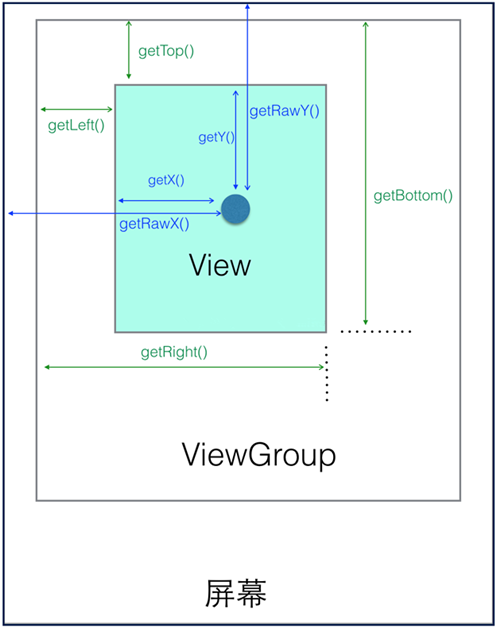














 3422
3422

 被折叠的 条评论
为什么被折叠?
被折叠的 条评论
为什么被折叠?








